Come inserire automaticamente i contatti nella whitelist in Outlook
Cosa sapere
- Dal Casa scheda, seleziona Robaccia > Opzioni posta indesiderata, quindi vai su Mittenti sicuri scheda.
- Seleziona il Aggiungi automaticamente le persone a cui invio email all'elenco dei mittenti attendibili casella di controllo, quindi selezionare ok.
- Per aggiungere persone che ti hanno inviato un'email all'elenco Mittenti attendibili, apri il loro messaggio, seleziona l'icona tre punti, quindi seleziona Aggiungi a Mittenti attendibili.
Questo articolo spiega come aggiungere automaticamente le persone a cui invii email in Outlook a un elenco di Mittenti attendibili. Le istruzioni si applicano a Outlook 2019, 2016, 2013, 2010, Outlook per Microsoft 365, Outlook per Mac 2016, Outlook per Mac 2011 e Outlook online.
Crea automaticamente l'elenco dei mittenti attendibili in Outlook
Sebbene sia facile aggiungere manualmente mittenti e domini all'elenco Mittenti attendibili in Outlook, Outlook lo rende più semplice. Outlook può aggiungere automaticamente all'elenco Mittenti attendibili tutte le persone a cui invii un messaggio di posta elettronica e le persone nell'elenco dei contatti.
Per configurarlo in Outlook:
-
Apri Outlook e vai su Casa scheda.
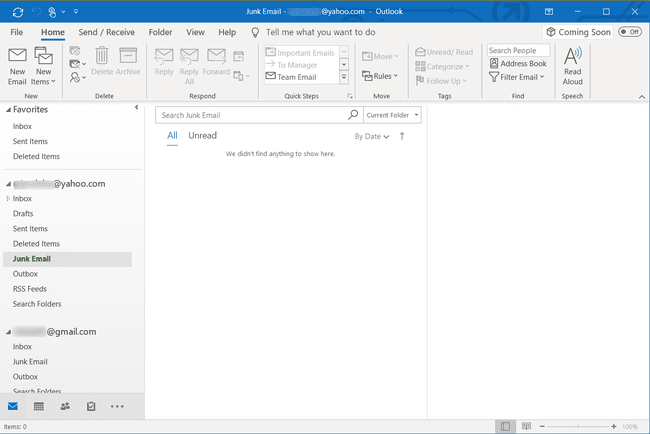
-
Nel Elimina gruppo, selezionare Robaccia > Opzioni posta indesiderata.
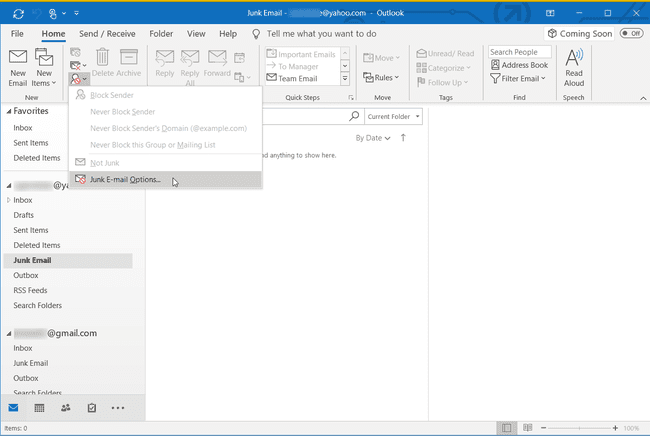
-
Vai al Mittenti sicuri scheda, quindi selezionare Aggiungi automaticamente le persone a cui invio email all'elenco dei mittenti attendibili casella di controllo.
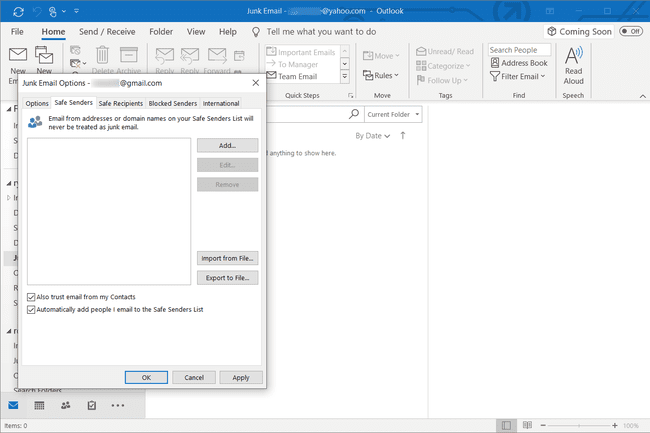
Selezionare ok finire.
Quando invii un'e-mail a un amico o un familiare, Outlook aggiunge automaticamente quegli indirizzi e-mail all'elenco Mittenti attendibili.
Elencare automaticamente le persone a cui invii email in Outlook sul Web
In Outlook Online, aggiungerai un mittente all'elenco Mittenti attendibili dal messaggio che ti inviano. Una volta fatto, tutti i messaggi in arrivo da quel mittente vengono indirizzati alla tua Posta in arrivo e non finiscono nella cartella Posta indesiderata.
Per abilitare questa funzione:
-
Apri il messaggio del mittente che desideri inserire nell'elenco indirizzi attendibili.
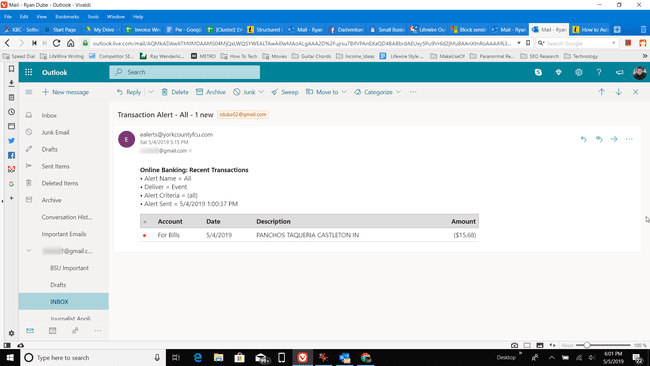
-
Selezionare Più azioni (i tre punti a destra del messaggio di posta elettronica) e scegli Aggiungi a Mittenti attendibili.
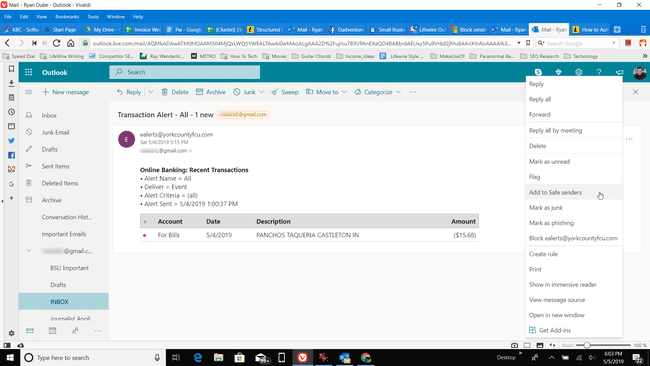
Selezionare ok per confermare.
Il mittente che hai aggiunto all'elenco Mittenti attendibili riceverà sempre le sue e-mail nella tua Posta in arrivo anziché nella cartella Posta indesiderata.
Perché hai bisogno di un elenco di mittenti attendibili in Outlook?
Outlook contiene strumenti integrati che filtra lo spam dalla tua e-mail, ma a volte la posta indesiderata viene lasciata nella Posta in arrivo e i messaggi di posta validi vengono spostati nella cartella Posta indesiderata. Per assicurarsi che le e-mail desiderate non vengano perse nella cartella spam, Outlook offre a Mittenti sicuri elenco. I messaggi di questi mittenti non vengono mai trattati come posta indesiderata. L'elenco viene utilizzato anche per scaricare automaticamente le immagini remote nei messaggi da quei mittenti, mentre l'impostazione predefinita è impostata per non farlo per motivi di privacy.
